在这个科技日新月异的时代,保持设备的更新不仅是对技术的追求,也是对安全的保障。比起软件漏洞,没人愿意拿自己的隐私和数据去冒险。因此,定期更新你的苹果设备——无论是iPhone还是Mac,不仅能提升性能,还能保护你的个人信息。今天,就让我带你走进苹果设备更新的世界,确保你的每一部设备都能处于最佳状态。
为什么必须更新你的苹果设备?
你可能在想:为什么我总是被提醒要更新系统?据统计,近70%的网络安全问题都与设备过期的系统有关。更新系统不仅能修复已知漏洞,还能提升设备的运行效率和用户体验。更重要的是,许多新功能只有在最新版本的系统上才能使用,让你充分体验到苹果科技的魅力。
更新iPhone和iPad的详细步骤 通过无线网络更新
确保连接Wi-Fi:在进行更新之前,请确保你的iPhone或iPad连接到稳定的Wi-Fi网络。
进入设置:打开设备上的“设置”应用。
选择通用:在设置菜单中找到并点击“通用”。
软件更新:点击“软件更新”,系统会自动检查是否有可用的更新。
下载并安装:如果有可用的更新,点击“下载并安装”,然后跟随屏幕上的提示完成更新。
通过计算机更新
连接设备:使用USB线将iPhone或iPad连接到计算机。
打开iTunes或Finder:对于Windows或较早版本的macOS,请打开iTunes;对于macOS Catalina及以上版本,使用Finder。
选择设备:在iTunes或Finder中找到并选择你的设备。
检查更新:点击“检查更新”按钮,系统会检测是否有可用的更新。
下载并更新:如果有更新,点击“下载并更新”,并根据提示进行操作。
更新Mac的攻略 通过系统偏好设置更新
打开系统偏好设置:点击屏幕左上角的苹果图标,选择“系统偏好设置”。
选择软件更新:在系统偏好设置中,找到并点击“软件更新”。
检查更新:系统会自动检查可用的更新。
下载并安装:有更新的话,点击“现在安装”按钮,依照屏幕提示完成更新。
通过App Store更新
打开App Store:在你的Dock中点击App Store图标。
选择更新:在App Store窗口中,点击“更新”选项卡。
下载更新:找到需要更新的应用,点击“更新”按钮,自动下载并安装。
其他设备的更新指南 更新Apple Watch
通过iPhone更新:确保Apple Watch与iPhone连接,进入Watch应用、选择“通用”>“软件更新”,检查更新并安装。
直接在Apple Watch上更新:打开“设置”应用,选择“通用”>“软件更新”,并按照提示操作。
更新Apple TV
打开Apple TV主屏幕的设置,选择“系统”>“软件更新”,检查更新并下载。
更新其他应用
打开App Store,点击“更新”,然后选择想要更新的应用。
遇到更新问题怎么办?
即使更新流程如此简单,有时我们仍会遇到阻碍。别担心,常见问题及其解决方法总结如下:
更新失败:检查网络连接是否稳定,尝试重启设备或释放存储空间。
更新后出现问题:如果设备在更新后出现问题,可以尝试恢复出厂设置,但要先备份重要数据。
总结
定期检查并更新苹果设备是一种良好的使用习惯。在时刻保护个人隐私的同时,也能提升设备的整体性能和用户体验。希望这篇文章能帮助你在苹果设备的更新过程中实现无缝体验,确保每一款设备都能在最新的系统中发挥最佳性能。保持更新,享受科技带来的乐趣!返回搜狐,查看更多